In diesem Abschnitt wenden Sie horizontale und vertikale Abhängigkeiten an, um die Form als von den X-, Y- und Z-Koordinaten (0,0,0) abhängig zu definieren. Anschließend fügen Sie Bemaßungen hinzu, erstellen benannte Parameter und verwenden Gleichungen.
Die Definition von Abhängigkeiten für das Rechteck für die Mitte mit 0, 0, 0 erleichtert die Einschränkung (Suche) des Bauteils in einer Baugruppe. Da die ursprüngliche Arbeitsebene durch die Mitte des Bauteils verläuft, können diese Ebenen problemlos zur Ausrichtung der Komponenten in einer Baugruppe verwendet werden. Die Einschränkung einer Skizze auf den Ursprung lässt das Skizzenverhalten beim Hinzufügen von bestimmenden Bemaßungen vorhersagbar werden. Außerdem werden der Skizze durch Definition der kartesischen XY-Position zwei Abhängigkeiten zugewiesen.
Durch das Hinzufügen von Beziehungen zwischen Bemaßungen wird die Anzahl der Bearbeitungsvorgänge verringert, insbesondere bei komplexen Bauteilen. Sie können außerdem mathematische Formeln zu Bemaßungen hinzufügen. In dieser Übung wird den Operatoren, die in Gleichungen verwendet werden können, eine Verknüpfung zugewiesen.
-
 Klicken Sie auf das Autodesk Inventor-Symbol, um mit der Erstellung eines neuen Bauteils zu beginnen. Wählen Sie Neu, um das Dialogfeld Neue Datei erstellen aufzurufen.
Klicken Sie auf das Autodesk Inventor-Symbol, um mit der Erstellung eines neuen Bauteils zu beginnen. Wählen Sie Neu, um das Dialogfeld Neue Datei erstellen aufzurufen. - Klicken Sie auf den Ordner Metrisch, um ein neues metrisches Bauteil zu beginnen. Doppelklicken Sie unter der Kategorie Bauteil auf Norm (mm).ipt
 .
. Sollten Ihre Skizzeneinstellungen mit den vorher aufgeführten Empfehlungen übereinstimmen, werden eine X-Achse, eine Y-Achse und ein Punkt bei 0,0,0 aufgeführt.
- Klicken Sie auf die Registerkarte 3D-Modell
 Gruppe Skizze
Gruppe Skizze 2D-Skizze erstellen.
2D-Skizze erstellen. - Erweitern Sie den Ursprungsordner, und wählen Sie die XY-Ebene aus.
Sollten Ihre Skizzeneinstellungen mit den vorher aufgeführten Empfehlungen übereinstimmen, werden eine X-Achse, eine Y-Achse und ein Punkt bei 0,0,0 aufgeführt.
-
 Klicken Sie auf
Registerkarte Skizze
Klicken Sie auf
Registerkarte Skizze
 Gruppe Zeichnen
Gruppe Zeichnen
 Rechteck
. Wählen Sie Rechteck durch zwei Punkte aus dem Dropdown-Menü oder aus dem Markierungsmenü. Skizzieren Sie ein Rechteck ungefähr um den Mittelpunkt 0,0.
Rechteck
. Wählen Sie Rechteck durch zwei Punkte aus dem Dropdown-Menü oder aus dem Markierungsmenü. Skizzieren Sie ein Rechteck ungefähr um den Mittelpunkt 0,0. 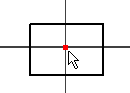
-
 Weisen Sie zwischen dem Ausgangspunkt und dem Mittelpunkt einer vertikalen Linke eine horizontale Abhängigkeit zu. Halten Sie den Mauszeiger in die Nähe der Mitte der vertikalen Linie, um den Mittelpunkt anzuzeigen und auszuwählen.
Weisen Sie zwischen dem Ausgangspunkt und dem Mittelpunkt einer vertikalen Linke eine horizontale Abhängigkeit zu. Halten Sie den Mauszeiger in die Nähe der Mitte der vertikalen Linie, um den Mittelpunkt anzuzeigen und auszuwählen. -
 Weisen Sie zwischen dem Ausgangspunkt und dem Mittelpunkt einer horizontalen Linke eine vertikale Abhängigkeit zu. Halten Sie den Mauszeiger in die Nähe der Mitte der horizontalen Linie, um den Mittelpunkt anzuzeigen und auszuwählen.
Weisen Sie zwischen dem Ausgangspunkt und dem Mittelpunkt einer horizontalen Linke eine vertikale Abhängigkeit zu. Halten Sie den Mauszeiger in die Nähe der Mitte der horizontalen Linie, um den Mittelpunkt anzuzeigen und auszuwählen. Sollte die Logik dieser Auswahlen verwirrend erscheinen, stellen Sie sich eine Achse zwischen den beiden ausgewählten Punkten vor.
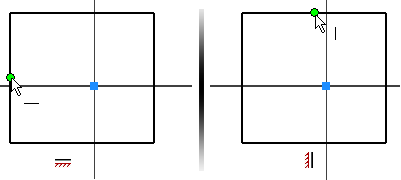
-
 Klicken Sie in der Multifunktionsleiste auf
Registerkarte Skizze
Klicken Sie in der Multifunktionsleiste auf
Registerkarte Skizze
 Gruppe Abhängig machen
Gruppe Abhängig machen
 Bemaßung
, oder wählen Sie Allgemeine Bemaßung aus dem Markierungsmenü.
Bemaßung
, oder wählen Sie Allgemeine Bemaßung aus dem Markierungsmenü. - Fügen Sie eine horizontale Bemaßung ein.
- Geben Sie in das Feld für die Bemaßungsbearbeitung die Gleichung Width=49mm ein, um eine neue Variable mit dem Namen Width und einem Anfangswert von 49 mm zu definieren.
- Fügen Sie eine vertikale Bemaßung ein. Markieren Sie den Wert im Dialogfeld Bemaßung bearbeiten. Wählen Sie den Wert für die horizontale Bemaßung aus, anstatt eine Zahl einzugeben. Der Variablenname der ersten Bemaßung (Width) wird im Dialogfeld angezeigt. Klicken Sie auf das Häkchen, um die aktuelle Bemaßung mit der ersten Bemaßung zu verknüpfen.
Für die vertikale Bemaßung wird fx:49 angezeigt. Die Anzeige besagt, dass für die vertikale Bemaßung eine Formel eingegeben wurde und dass der aktuelle Wert 49 ist.
- Klicken Sie mit der rechten Maustaste, und wählen Sie Fertig [ESC] aus dem Markierungsmenü, um den Befehl Bemaßung zu beenden.
Sie haben eine weitere Gleichung erstellt.
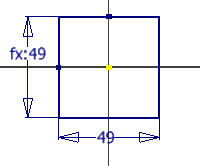
- Für die Anzeige der gesamten Gleichung klicken Sie mit der rechten Maustaste im Grafikfenster auf einen freien Bereich. Wählen Sie im Kontextmenü Bemaßungsanzeige und anschließend Ausdruck. Beachten Sie, dass die Variablennamen und Formeln angezeigt werden. Jeder Bemaßung wird basierend auf der Reihenfolge der Erstellung eine Variable zugewiesen. d0 ist der erste zugewiesene Wert, da 0 die erste Ganzzahl ist. In diesem Beispiel wurde d0 in Width umbenannt, und es handelt sich um eine "bestimmende" Bemaßung. Für die zweite Bemaßung wird der ursprüngliche Variablenname d1 beibehalten und wird durch die Bemaßung Width bestimmt. Anmerkung: Die Reihenfolge der Erstellung hat keine Auswirkung darauf, welche Bemaßung die steuernde Bemaßung sein kann.
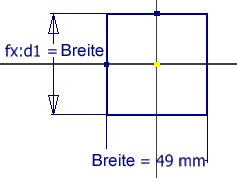 Anmerkung: Das Markierungsmenü wird neben dem Bildschirmbereich aufgerufen, auf den Sie mit der rechten Maustaste klicken. Legen Sie mit dieser Methode die Position fest, an der ein Markierungsmenü eingeblendet wird.
Anmerkung: Das Markierungsmenü wird neben dem Bildschirmbereich aufgerufen, auf den Sie mit der rechten Maustaste klicken. Legen Sie mit dieser Methode die Position fest, an der ein Markierungsmenü eingeblendet wird.